前言
之前在使用华为浏览器Windows客户端时遇到一个问题,书签栏的书签删除后又被同步回来了。致电客服后,收到电邮,亲测可行。其实之前有网上搜索过,可能姿势不对没找到解决办法。电邮附带文档的内容贴在下方。
一、备份原有书签
备份用户原有书签以防操作失误。进入华为浏览器书签管理页,导出用户当前的所有书签用作备份,待问题修复后,再导入回来。
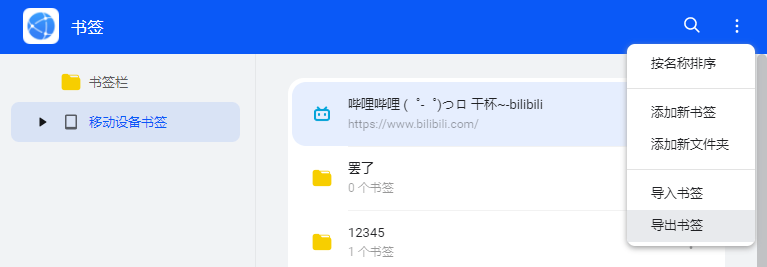
二、启动修复
1. 关闭华为浏览器,使用记事本或其它文本编辑器打开位于安装路径下(默认是:C:\Program Files\Huawei\Browser\99.0.4844.84\conf)的配置文件“huawei_browser_settings.json”,将字段“bookmarks_repaired_enabled”的值置为“true”并保存。
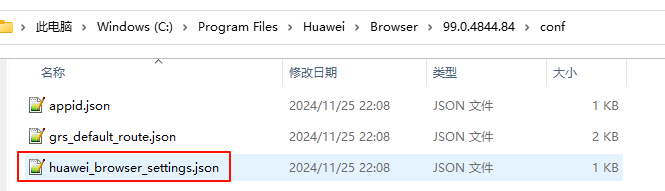

如果系统提示权限问题无法保存,可将该配置文件拖动到桌面,修改配置项的值并成功保存后再拖动回来替换即可。
2. 打开华为浏览器,点击“手动同步”按钮,待同步成功后,会在“书签栏”下创建一个默认名为“huawei_browser_dirty_data_repaired”的文件夹。
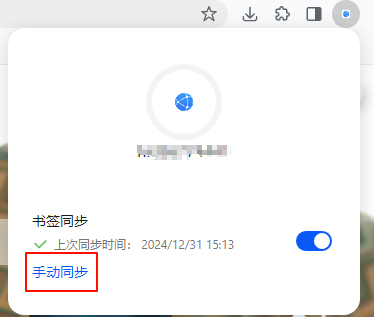

3. 进入“书签管理器”,手动删除“书签栏”下所有书签。
注意:如果用户存在“移动设备书签”文件夹,请不要删除“移动设备书签”文件夹下的书签,不要删除“移动设备书签”文件夹下的书签,不要删除“移动设备书签”文件夹下的书签。然后点击“手动同步”按钮触发同步,待同步完成之后,再点击“导入书签”,选择之前备份的备份文件导入,即可恢复书签。
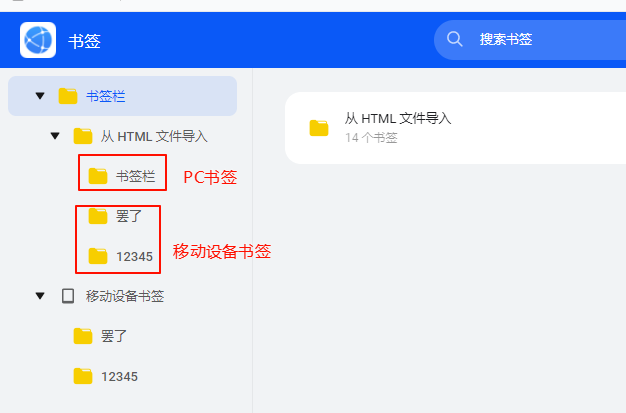
由于导出书签会将“书签栏”以及“移动设备书签”(如果有)一同导出,再导入后会将“移动设备书签”复制了一份放到“从HTML文件导入”下“书签栏”的同级目录中,见上图,选择删除即可。
如果误删除了“移动设备书签”文件夹下所有书签,那么同步后“移动设备书签”文件夹会消失,手机上书签会丢失。此时就需要用户在手机上任意保存一个书签并同步,待同步后,就会PC上就会出现“移动设备书签”文件夹。将“书签栏”->“从HTML文件导入”->“书签栏”之外的所有书签和文件夹移动“移动设备书签”文件夹下就会恢复手机上的书签。
4. 将“从HTML文件导入”—>“书签栏”里面的书签使用“ctrl + a”全选并移动到最外面的“书签栏”下,然后再删除“从HTML文件导入”文件夹即可恢复为用户最初的书签样式。
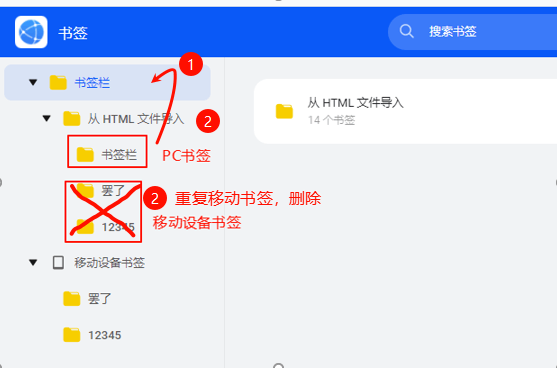
三、恢复设置
最后将前面设置为“true”的“bookmarks_repaired_enabled”配置项恢复为“false”就大功告成了,用户可以选择将之前无法删除掉的书签清理掉了。
